Hvordan indsættes den aktuelle dato i e-mail-emnelinjen i Outlook?
Når du har beskæftiget dig med alle de opgaver, der er nævnt i en modtaget besked, kan du markere e-mailen ligesom at oprette en note til denne e-mail for at minde dig selv om, at denne meddelelse blev udført på en bestemt dato. Faktisk kan du markere e-mailen som færdig ved at indsætte den aktuelle ændrede dato i e-mail-emnelinjen. For at få flere detaljerede oplysninger om indsættelse af den aktuelle dato i en emnelinje i e-mail, se venligst følgende vejledning.
Indsæt aktuel dato i e-mail-emnelinjen med direkte indtastning
Indsæt den aktuelle dato i e-mail-emnelinjen med kopiering og indsættelse
Indsæt den aktuelle dato i e-mail-emnelinjen med VBA-kode
Indsæt automatisk den aktuelle dato i emnelinjen, når du opretter en ny e-mail
Indsæt aktuel dato i e-mail-emnelinjen med direkte indtastning
Du kan indsætte den aktuelle dato direkte ved at skrive datoen i emnefeltet.
1. Åbn den e-mail-besked, som du vil indsætte den aktuelle dato i emnelinjen.
2. Placer markøren på Emne felt, og skriv derefter den aktuelle dato.

3. klik Gem knappen, eller tryk på Ctrl + S for at gemme ændringerne.
Tilføj automatisk dato på emnelinjen, når du opretter en ny besked i Outlook:
Efter aktivering Kutools til Outlook's Tilføj dato til emne, når ny e-mail valgmulighed, vil den aktuelle dato / datatid automatisk blive tilføjet i emnelinjen, når du opretter en ny e-mail-besked i Outlook som nedenstående skærmbillede vist. Download og prøv det nu! (60-dages gratis spor)
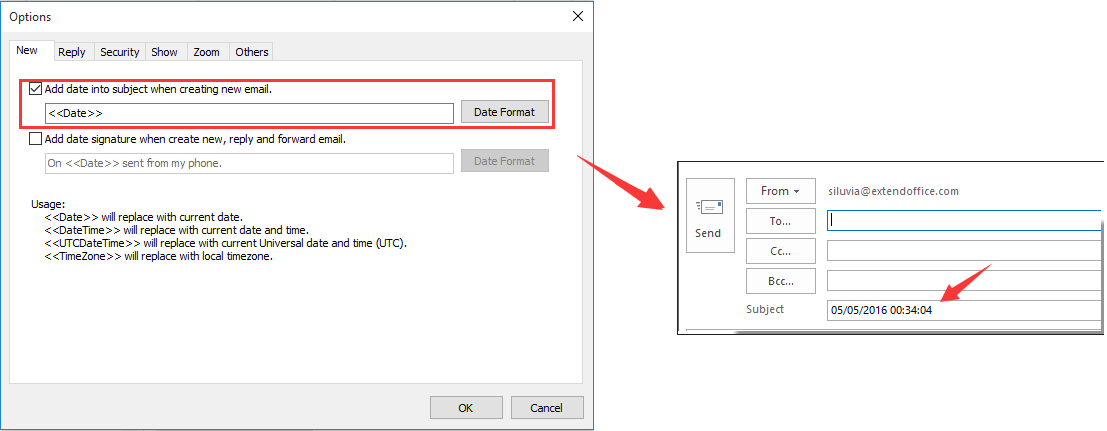
Indsæt den aktuelle dato i e-mail-emnelinjen med kopiering og indsættelse
Du kan indsætte den aktuelle dato eller det aktuelle klokkeslæt i postteksten ved hjælp af genvejstasterne og derefter kopiere og indsætte det på emnelinjen i e-mailen.
1. Åbn den e-mail-besked, som du vil indsætte den aktuelle dato i emnelinjen.
2. Klik på i dialogboksen Besked handlinger > Rediger besked i Flyt gruppe under Besked fanen. Se skærmbillede:

3. Klik på e-mail-brødteksten, og tryk på andre + Flytte + D samtidigt på tastaturet. Hvis du også vil indsætte det aktuelle tidspunkt, skal du trykke på andre + Flytte +T.
4. Når du har klikket på genvejstasterne, indsættes den aktuelle dato automatisk i e-mail-brødteksten, kopier og indsæt datoen i Emne felt før det gamle emne. Se skærmbillede:

5. Klik derefter på knappen Gem, eller tryk på Ctrl + S-tasterne for at gemme ændringerne.
Indsæt den aktuelle dato i e-mail-emnelinjen med VBA-kode
Udover de to ovennævnte metoder kan du nemt indsætte den aktuelle dato i e-mail-emnefeltet uden at åbne den ved hjælp af VBA-kode.
1. Vælg en e-mail-besked, som du vil indsætte den aktuelle dato i feltet Emne.
2. Trykke andre + F11 at åbne Microsoft Visual Basic til applikationer dialogen.
3. Dobbeltklik på Project1 > Microsoft Outlook-objekt > Denne OutlookSession i venstre rude. Se skærmbillede:

4. Kopier og indsæt derefter følgende VBA-kode i VBA-editoren.
VBA: Indsæt den aktuelle dato i e-mail-emnelinjen.
Sub SelectedMailItemsSubjectWithDate()
Dim MItem As MailItem
On Error GoTo ExitPos
For Each MItem In ActiveExplorer.Selection
MItem.Subject = Date & " " & MItem.Subject
Next
ExitPos:
End Sub
5. Klik derefter på Kør knappen eller tryk på F5 for at køre VBA-koden. Og luk Microsoft Visual Basic til applikationer.
6. Trykke Ctrl + S for at gemme ændringerne til e-mailen. Og den aktuelle dato er blevet føjet til den valgte emnelinje for din e-mail.
Bemærk: VBA-koden blev testet med succes i Outlook 2007, 2010 og 2013.
Indsæt automatisk den aktuelle dato i emnelinjen, når du opretter en ny e-mail
Dette afsnit viser dig, hvordan du automatisk tilføjer den aktuelle dato i emnelinjen i en ny oprettet e-mail med Tilføj dato til emne, når du opretter ny e-mail nytte af Kutools til Outlook.
Kutools til Outlook : med mere end 100 praktiske Outlook-tilføjelsesprogrammer, gratis at prøve uden begrænsning 60 dag.
1. Du skal aktivere dette Tilføj dato til emne, når ny e-mail hjælpeprogram for det første. Klik venligst Kutools > Indstillinger. Se skærmbillede:

2. i Indstillinger dialogboksen, skal du kontrollere Tilføj dato til emne, når ny e-mail boks under Ny fanebladet, og klik derefter på OK .

Bemærk: Du kan klikke på Dato format knap til at tilpasse formatet dato / dato baseret på dine behov.
Fra nu af, når du opretter en ny e-mail-besked i Outlook, indsættes den aktuelle dato automatisk i emnelinjen.

Hvis du vil have en gratis prøveperiode (60 dage) af dette værktøj, klik for at downloade det, og gå derefter til at anvende handlingen i henhold til ovenstående trin.
Indsæt automatisk den aktuelle dato i emnelinjen, når du opretter en ny e-mail
Kutools til Outlook inkluderer mere end 20 effektive funktioner og værktøjer til Microsoft Outlook. Gratis at prøve uden begrænsning på 45 dage. Download den gratis prøveperiode nu!
Bedste kontorproduktivitetsværktøjer
Kutools til Outlook - Over 100 kraftfulde funktioner til at superlade din Outlook
🤖 AI Mail Assistant: Øjeblikkelige pro-e-mails med AI-magi – et klik for geniale svar, perfekt tone, flersproget beherskelse. Forvandl e-mailing ubesværet! ...
📧 Email Automation: Ikke til stede (tilgængelig til POP og IMAP) / Planlæg Send e-mails / Auto CC/BCC efter regler ved afsendelse af e-mail / Automatisk videresendelse (avancerede regler) / Tilføj automatisk hilsen / Opdel automatisk e-mails med flere modtagere i individuelle meddelelser ...
📨 Email Management: Genkald nemt e-mails / Bloker svindel-e-mails af emner og andre / Slet duplikerede e-mails / Avanceret søgning / Konsolider mapper ...
📁 Vedhæftede filer Pro: Batch Gem / Batch adskilles / Batch komprimere / Automatisk gem / Automatisk afmontering / Automatisk komprimering ...
🌟 Interface Magic: 😊 Flere smukke og seje emojis / Boost din Outlook-produktivitet med fanebaserede visninger / Minimer Outlook i stedet for at lukke ...
👍 Wonders med et enkelt klik: Besvar alle med indgående vedhæftede filer / Anti-phishing e-mails / 🕘Vis afsenderens tidszone ...
👩🏼🤝👩🏻 Kontakter og kalender: Batch Tilføj kontakter fra udvalgte e-mails / Opdel en kontaktgruppe til individuelle grupper / Fjern fødselsdagspåmindelser ...
Over 100 Features Afvent din udforskning! Klik her for at finde mere.

